Alcuni aspetti di iOS 7 sono abbastanza chiari: scorri verso l'alto per accedere a Control Center? Capito - mentre altri, non così tanto.
In realtà, ho il sospetto che dopo l'installazione del nuovo sistema operativo (o l'acquisto di un nuovo iPhone che ha preinstallato), si sta andando a trovare te stesso grattarsi la testa sopra certo, per così dire, i misteri.
Tenendo questo a mente, e anticipando completamente le chiamate di amici e parenti che hanno difficoltà a risolvere questi enigmi, ho messo insieme questa guida rapida.
1. Qual è il punto blu accanto ad alcune app?

In iOS 6, quando hai installato una nuova app, la sua icona mostrava un piccolo "nuovo" banner su un angolo. In iOS 7, le nuove app sono rappresentate da un punto blu.
Quel punto appare anche quando aggiorni un'app esistente (o il sistema operativo lo aggiorna per te in background). In entrambi i casi, il punto scompare dopo aver lanciato l'app per la prima volta.
2. Dove sono finiti i miei controlli iPod a comparsa?

In iOS 6, puoi toccare due volte il pulsante Home per visualizzare la schermata di blocco con i controlli iPod (riproduzione / pausa, salto brano e così via). Ora, il doppio tocco non fa nulla, almeno quando il tuo iPhone è spento.
Allo stesso modo, se si fa doppio tap casa quando il dispositivo è acceso, vedrete non hai più la possibilità di strisciare la barra degli strumenti open-apps per il diritto di accesso controlli di riproduzione. Allora, dove sono finiti quei bottoni a portata di mano?
Nel centro di controllo. Come accennato in precedenza, puoi scorrere verso l'alto da qualsiasi posizione (inclusa la schermata di blocco) e troverai i controlli di iPod nel bel mezzo di quella schermata. (Sinceramente, mi manca l'opzione di doppio tocco, una funzione che ho usato regolarmente. Tap-and-swipe è un po 'più ingombrante.)
3. Come posso trasformare un messaggio di testo in un contatto?

C'era una volta, quando hai ricevuto un messaggio di testo da qualcuno di nuovo, puoi facilmente aggiungere quella persona alla tua rubrica. Hai appena toccato Contatta, quindi hai scelto l'opzione "aggiungi" appropriata.
In iOS 7 la procedura è un po 'meno ovvia. Dopo aver aperto un messaggio, premi di nuovo il pulsante Contatto (situato nell'angolo in alto a destra dello schermo). Quindi tocchi la piccola icona "informazioni" (rappresentata da una "i" all'interno di un cerchio) e scegli Crea nuovo contatto o Aggiungi a contatto esistente.
4. Che cosa è successo all'opzione swipe-to-mail nell'app Mail?

Vuoi cancellare una e-mail? Scorri verso destra e tocca Elimina. Tranne che non funziona più, non in iOS 7.
In parte il motivo è che se scorri verso destra dal bordo sinistro, ottieni l'accesso alla schermata Mailboxes. Sto indovinando Apple non ha voluto confondere la gente con un "grande colpo giusto" e di un "piccolo colpo giusto", anche se questo è esattamente come la ricerca Spotlight viene richiamato ora: scorri verso il basso in qualsiasi schermata Home, a fronte di un "grande colpo giù "(dal bordo superiore) per far apparire Notification Center.
Ad ogni modo, per eliminare una singola e-mail, scorri verso sinistra. Ora vengono visualizzate due opzioni: Altro e Cestino. Il cestino è ovvio. Toccando Altro ti offre altre quattro opzioni di accesso rapido: Contrassegna, Segna come già letto, Sposta in Posta indesiderata e Sposta messaggi. Roba utile, sì, ma dopo cinque anni ci vorrà del tempo per riprogrammare il mio cervello per scorrere a sinistra.
A proposito, lo stesso è vero nei messaggi: ora scorri verso sinistra per eliminare.
5. Come posso forzare la chiusura di un'app?

Jason Cipriani ha già parlato di questo, ma penso che si ripeta perché è un cambiamento epocale per iOS.
In iOS 6, se un app si stava dando problemi, devi premere due volte il tasto Home per accedere a quella barra degli strumenti (o "cassetto") di applicazioni attualmente in esecuzione. Quindi devi toccare e tenere premute le icone dell'app offendente fino a quando non ha iniziato a fare l'icona scuotere. Tocca la piccola "x" rossa e presto, è terminata.
In iOS 7, il processo è molto più semplice, anche se non è immediatamente evidente. Premere due volte il tasto Home per far apparire la nuova vista "carta" per l'esecuzione di applicazioni (che Apple ha clamorosamente strappato dal WebOS di Palm, ma questa è un'altra storia), trovare l'applicazione incriminata, poi scorri la scheda (non l'icona) verso l'alto. Presto: andato.
Hai mai incontrato altri misteri di iOS 7 che devono essere risolti? Condividi le tue domande nei commenti!
Nel frattempo, puoi trovare le risposte a queste e ad altre domande nella guida completa di CNET su iOS 7.



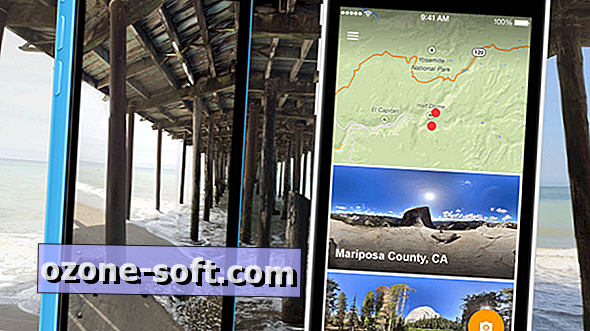









Lascia Il Tuo Commento